macOS 벤투라가 출시되면서 맥북의 배경화면을 바꾸거나 설정하는 방법이 변경되었습니다.
과거 macOS에서는 배경화면을 바꾸거나 설정하는 메뉴는 시스템 환경 설정의 ‘데스크탑 및 화면보호기’에 있었습니다.
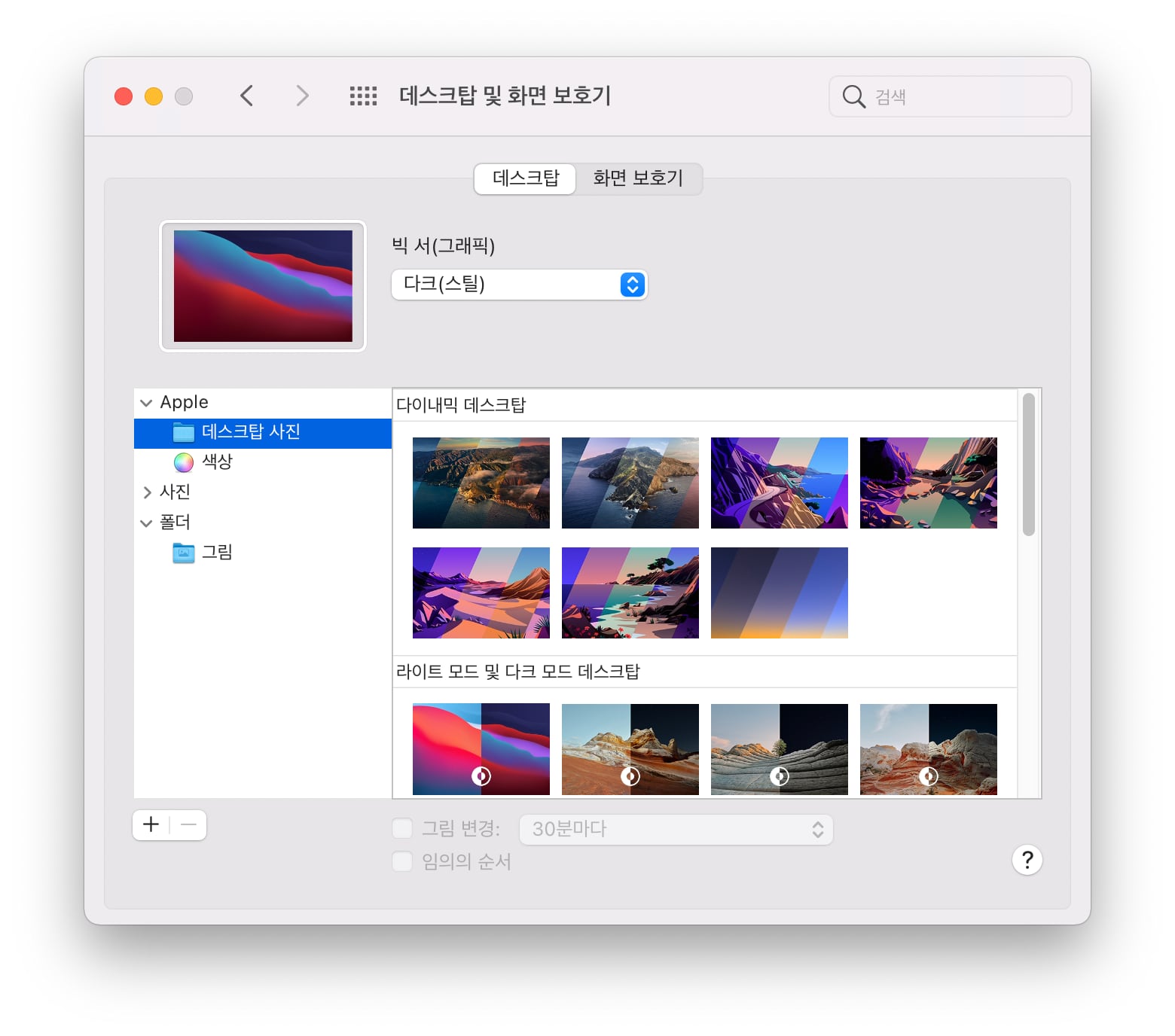
이제 벤투라의 시스템 설정 메뉴는 완전히 바뀌었으며 맥북의 배경화면을 바꾸거나 설정하는 메뉴는 시스템 설정의 ‘배경화면’ 메뉴에서 설정할 수 있습니다.
macOS 벤투라에서 맥북의 배경화면을 바꾸는 방법과 팁에 대해서 살펴봤습니다.
macOS 벤투라 맥북 배경화면 바꾸는 방법
맥북의 배경화면을 바꾸는 방법은 아주 쉽지만 이전 macOS와 약간 달라졌습니다.
1. 상단 메뉴도구의 애플 로고의 ‘시스템 설정…’을 클릭하거나 맥 컴퓨터의 ‘시스템 설정’을 실행합니다.
2. 시스템 설정의 왼쪽에 있는 목록에서 ‘배경화면’을 클릭합니다.
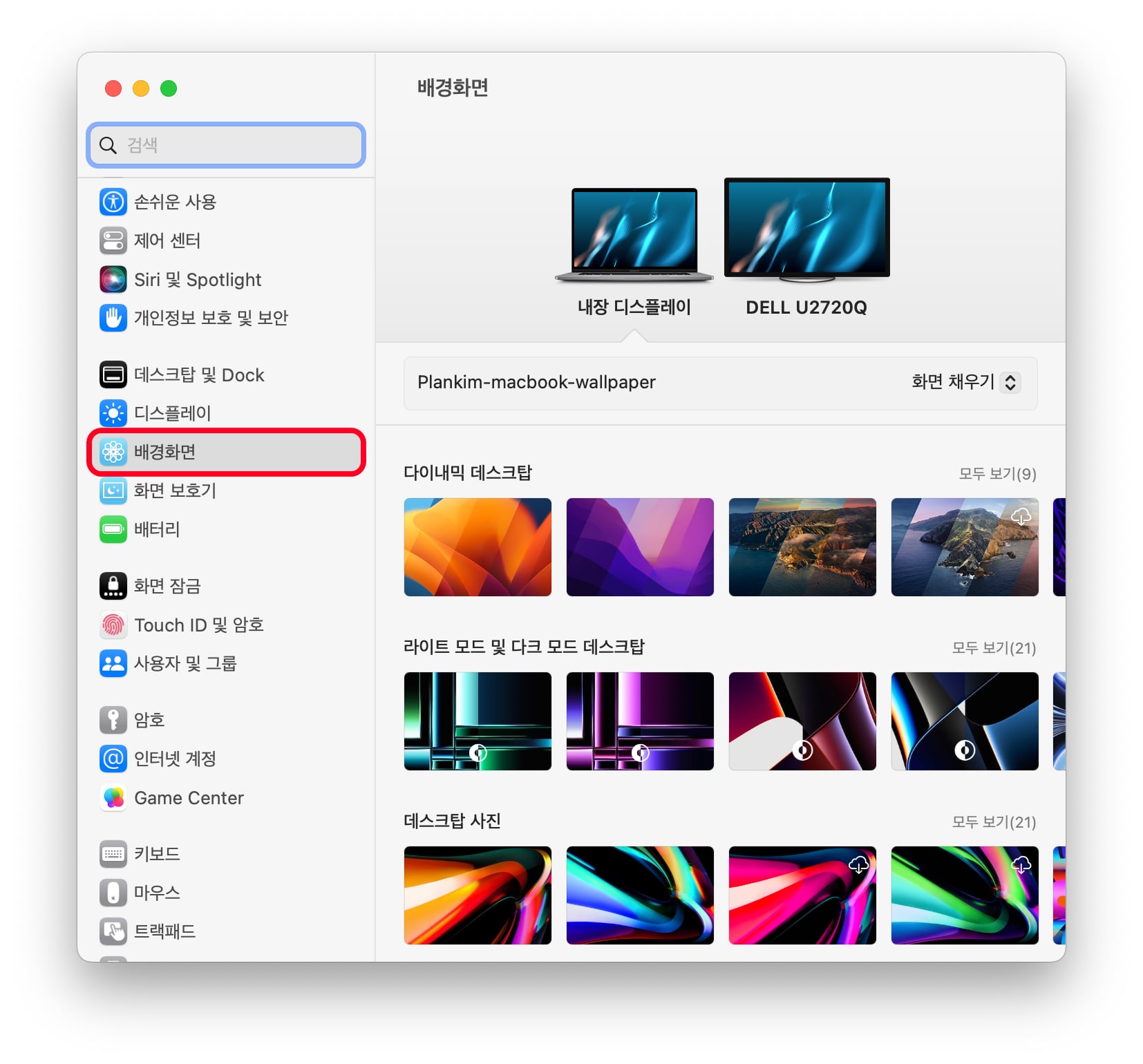
3. 애플에서 제공하는 기본 배경화면을 선택하거나 하단의 ‘폴더 추가…’에서 자신이 수집한 배경화면 폴더를 별도로 지정하여 설정 할 수 있으며, 사진 앨범을 추가하여 배경화면을 설정 할 수 있습니다.
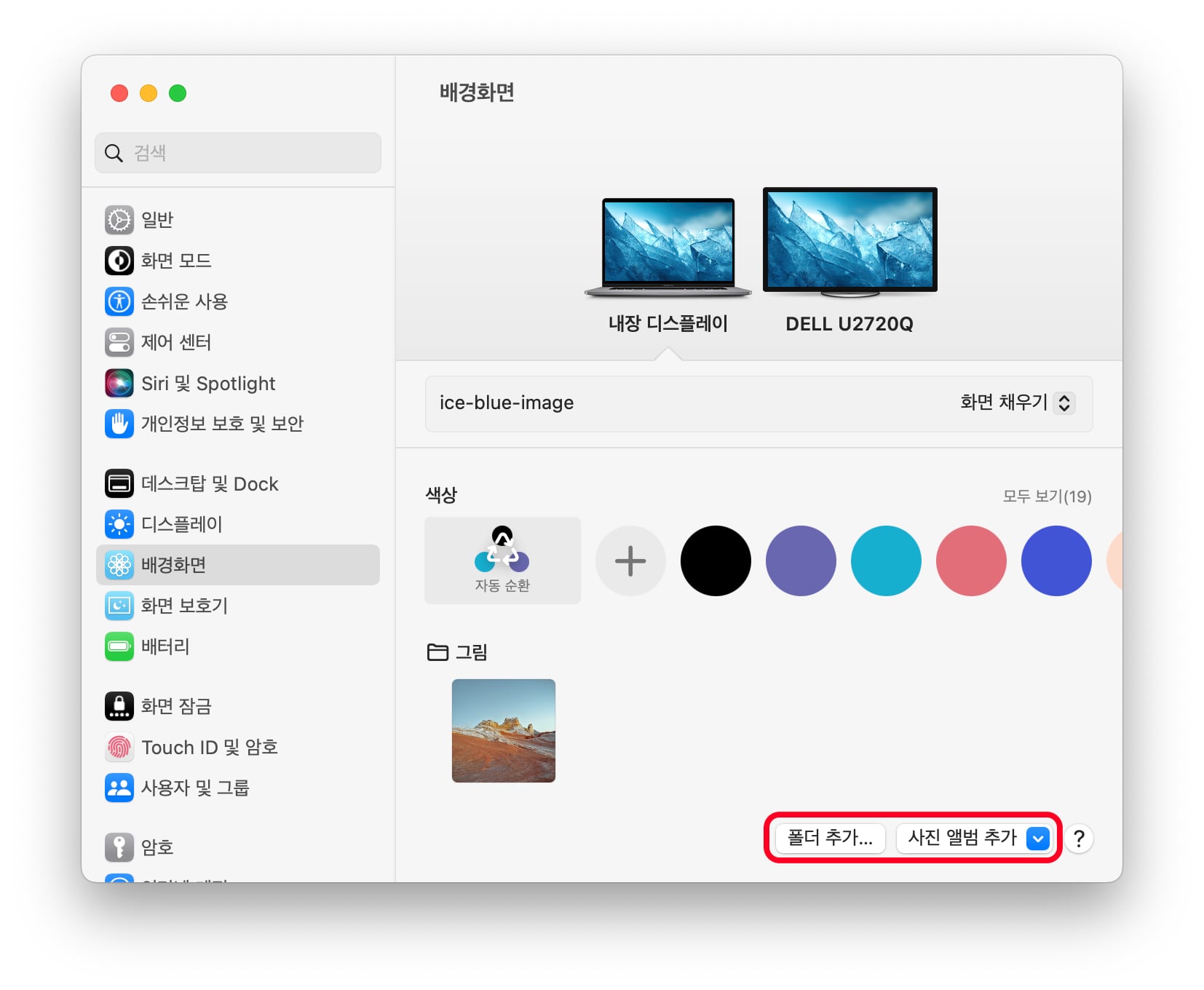
macOS 벤투라 맥북 배경화면 바꾸기 팁
위에서 설명한 방법과 같이 배경화면을 바꿀 수도 있지만 좀 더 빠르게 바꿀 수 있는 2가지 방법이 있습니다.
첫번째 방법은 파인더에서 배경화면으로 설정하기를 원하는 이미지를 선택하여 마우스 오른쪽 버튼을 눌러 ‘서비스’ 항목을 선택하여 ‘데스크탑 사진 설정’을 클릭하면 배경화면으로 즉시 설정 할 수 있습니다.
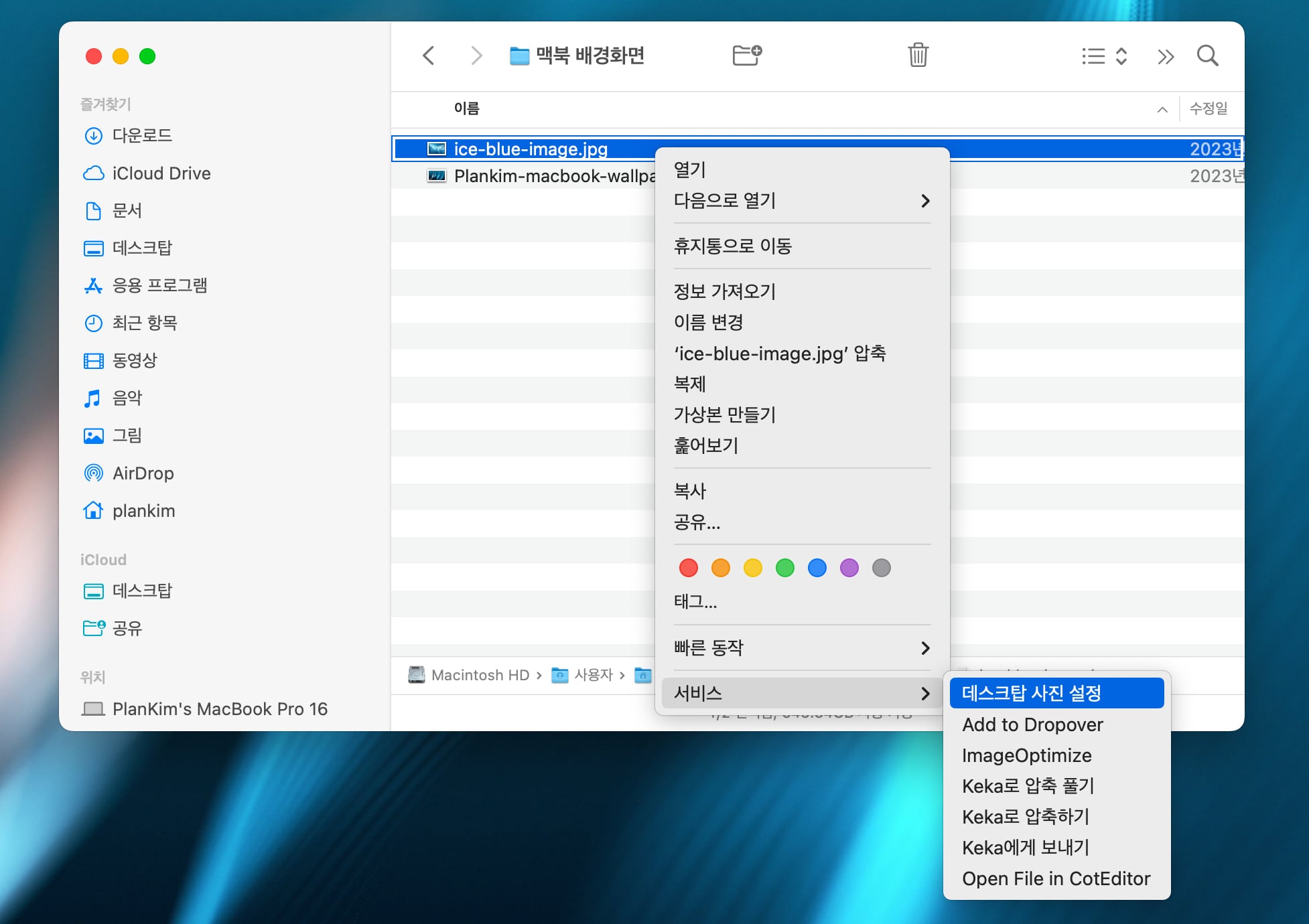
두번째 방법으로는 시스템 설정의 ‘배경화면’에 있는 모니터에 직접 원하는 이미지를 끌어다 놓으면(드래그앤드롭) 바로 배경화면을 설정 할 수 있습니다.
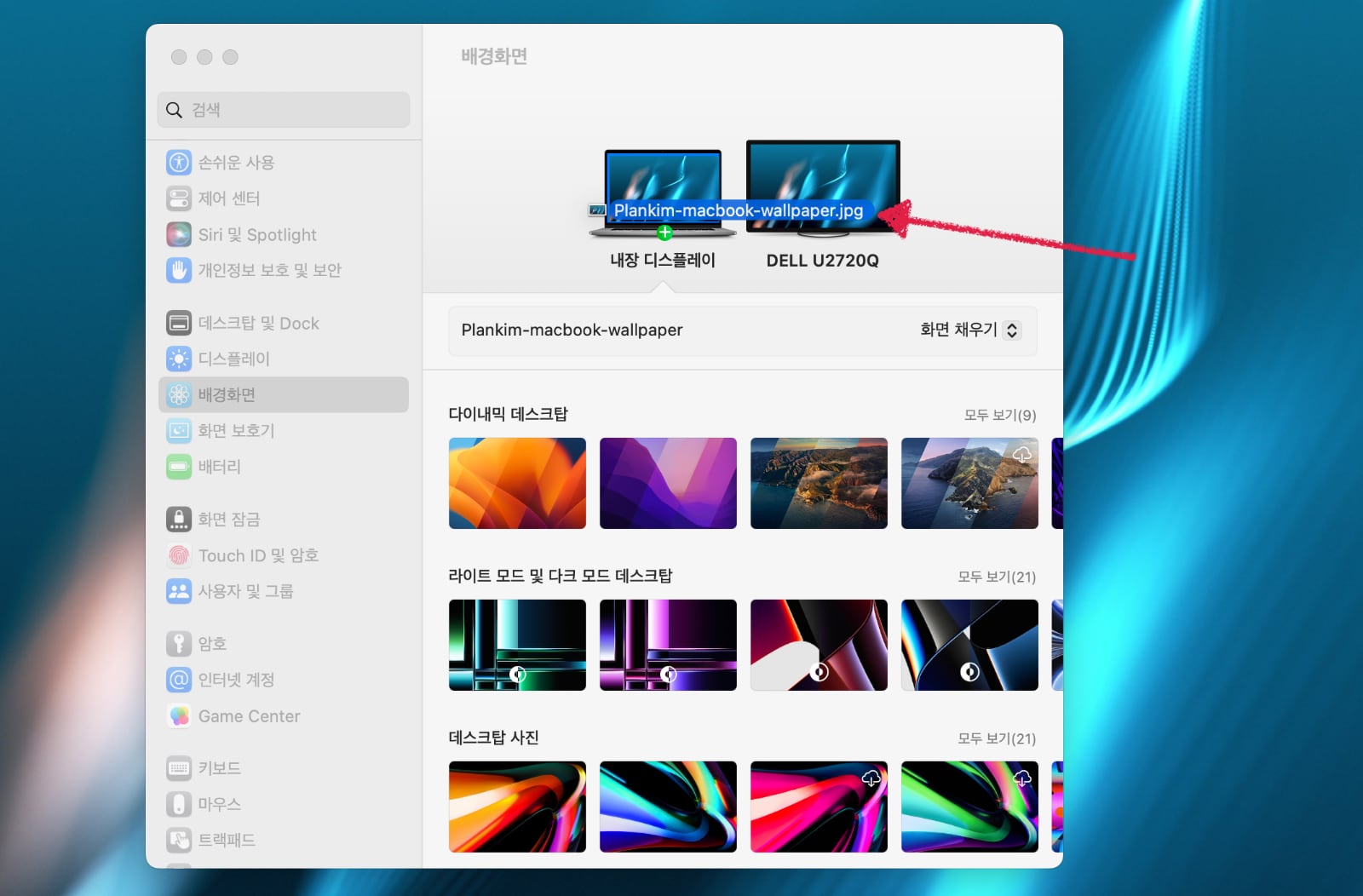
특히 두번째 방법인 이미지를 끌어서 배경화면을 바꾸는 방법은 다중 모니터를 사용하는 사용자들에게 상당히 편리합니다.
만약 다중 모니터를 사용하는 경우 첫번째 방법으로 배경화면을 바꾸기 위해서는 원하는 모니터로 파인더를 이동하여 설정하면 배경화면을 바꿀 수 있습니다. 즉, 파인더가 있는 화면의 배경화면이 바뀝니다.
이상으로 벤투라에서 변경된 맥북 배경화면 바꾸는 방법을 살펴봤습니다.
한가지 아쉬운 점은 서비스 항목의 ‘데스크탑 사진 설정’ 이라는 이름이 조금은 어색하게 느껴집니다.
아마 영어를 한글로 번역하다보니 그렇게 된 것 처럼 보이는데, ‘바탕화면 배경화면 설정’ 또는 ‘데스크탑 배경화면 설정’으로 바꾸면 좀 더 직관적으로 사용하기 쉬웠을 텐데… 살짝 아쉬움이 남습니다.
맥북 배경화면을 다운로드 하고 싶으면 다음 링크를 확인하시기 바랍니다.








